
Rugged Computing
Users Manual Rugged Tablet PCs
I980 Rugged Tablet PC
(Intel® Atom Z530 Based Tablet PC)
USERS MANUAL
Version: 1.2
R08I98M-RTXXXX 8.4 inch Rugged Tablet PC
R10 I98M-RTXXXX 10.4 inch Rugged Tablet PC
R12 I98M-RTXXXX 12.1 inch Rugged Tablet PC

Rugged Computing
Users Manual Rugged Tablet PCs 2
IMPORTANT SAFETY INSTRUCTIONS
Please read these instructions carefully before using the product and save for
later reference.
Follow all warnings and instructions marked on the product.
Unplug this product from the wall outlet before cleaning. Clean the product with
a damp soft cloth. Do not use liquid or aerosol cleaners as it may cause
permanently damage to the screen.
Do not use this product near the water.
Do not place this product on an unstable cart, stand, or table. The product may
fall, causing severe damage to the product.
This product should be operated from the type of power indicated on the
marking label. If you are not sure of the type of power available, consult your
dealer or local power company.
This product is equipped with a 3-wire grounding type plug, a plug having a
third (grounding) pin. This plug will only fit into a grounding-type power outlet.
This is a safety feature. If you are unable to insert the plug into the outlet,
contact your electrician to replace your obsolete outlet. (For AC version only)
Do not defeat the purpose of the grounding-type plug.
Do not allow anything to rest on the power cord. Do not locate this product
where a person can pass though the power cord.
Never push objects of any kind into this product through cabinet slots as they
may touch dangerous voltage points or short out parts that could result in a risk
of fire or electric shock. Never spill liquid of any kind on the product.
Do not attempt to service this product by yourself, as opening or removing
covers may expose you to dangerous voltage points or other risks and will void
the warranty. Refer all servic ing to qualified service personnel.
Unplug this product from the wall outlet and refer servicing to qualified service
personnel under the following conditions:
When the power cord or plug is damaged or frayed.
If liquid has been spilled into the product.
If rainy or water has been exposed to the product.
If the product does not operate normally that the operating instructions are
followed. Adjust only those controls that are covered by the operating
instructions since inappropriate adjustment of other controls may result in
damage and will often require extensive work by a qualified technician to
restore the product to normal operation.
If the product has been dropped or the cabinet has been damaged.
If the product exhibited a distinct change in the performance, that indicates a
need for service.

Rugged Computing
Users Manual Rugged Tablet PCs 3
Copyright Notice
Copyright © 2009 Winmate Communication Inc., ALL RIGHTS
RESERVED. No part of this document may be reproduced, copied, translated,
or transmitted in any form or by any means, electronic or mechanical, for any
purpose, without the prior written permission of the original manufacturer.
Trademark Acknowledgement
Brand and product names are trademarks or registered trademarks of
their respective owners.
Disclaimer
Winmate Communication Inc. reserves the right to make any product
changes without notice, including circuits and/or software described or
contained in this manual in order to improve design and/or performance.
Winmate Communication assumes no responsibility or liability for the use of
the described product(s), conveys no license or title under any patent,
copyright, or masks work rights to these products, and makes no
representations or warranties that these products are free from patent,
copyright, or mask work right infringement, unless otherwise specified.
Applications that are described in this manual are for illustration purposes only.
Winmate Communication Inc. makes no representation or warranty that such
application will be suitable for the specified use without further testing or
modification.
Warranty
Winmate warrants that each of its products will be free from material and
workmanship defects for a period of one year from the invoice date. If the
customer discovers a defect, Winmate will, at its option, repair or replace the
defective product at no charge to the customer, provided it is returned during
the warranty period of one year, with transportation charges prepaid. The
returned product must be properly packaged in its original packaging to obtain
warranty service.
If the serial number and the product shipping data differ by over 30 days,
the in-warranty service will be made according to the shipping date. In the
serial numbers the third and fourth two digits give the year of manufacture, and
the fifth digit means the month (e. g., with A for October, B for November and C
for December).
For example, the serial number 1W08Axxxxxxxx means October of year
2008.

Rugged Computing
Users Manual Rugged Tablet PCs 4
Customer Service
We provide service guide for any problem as follow steps:First, visit the
website at http://www.winmate.com.tw to find the update information about
the product. Second, contact with your distributor, sales representative, or our
customer service center for technical support if you need additional assistance.
You may have the following information ready before you call:
Product serial number
Peripheral attachments
Software (OS, version, application software, etc.)
Description of complete problem
The exact wording of any error messages
In addition, free technical support is available from our engineers every
business day. We are always ready to give advice on application requirements
or specific information on the installation and operation of any of our products.
Please do not hesitate to call or e-mail us.
Notice
1. Do not touch the LCD panel surface with sharp or hard objects.
2. Do not use abrasive cleaners, waxes or solvents for cleaning, use only a dry
or damp, soft cloth.
3. Use only with a high quality, safety-approved, AC/DC power adapter.

Rugged Computing
Users Manual Rugged Tablet PCs 5
Safety Precautions
Warning!
Always completely disconnect the power cord from
your chassis whenever you work with the hardware. Do not
make connections while the power is on. Sensitive
electronic components can be damaged by sudden power
surges. Only experienced electronics personnel should
open the PC chassis.
Caution!
Always ground yourself to remove any static charge
before touching the CPU card. Modern electronic devices
are very sensitive to static electric charges. As a safety
precaution, use a grounding wrist strap at all times. Place all
electronic components in a static-dissipative surface or
static-shielded bag when they are not in the chassis.

Rugged Computing
Users Manual Rugged Tablet PCs 6
Packaging List
This product is shipped with the items list below. Please make sure that all are
in your package.
Default Packing Accessories
Item Description Note
1 1 piece of 6 Cell Li-Ion Battery Pack
2 1 piece of Users Manual.
3 1 piece of CD for System Driver Utility.
4
1 piece of 19V Adapter w/ Standard Power Cord.
(Euro / U.S. Std type, 1.8m)
5 1 piece of Stylus
6 1 piece of Slim Handheld Bag
Optional Accessories
Item Description Note
1
1 piece of CD for Recovery CD for Operation System
(Windows XP embedded).
Optional with Windows XP
embedded pre-installed.
2 1 piece of XPe Recovery Users Guide.
Optional with Windows XP
embedded pre-installed.
3 1 piece of Handstrip with 4 pieces M3x5 screws
4
1 piece of Handle Belt can lock on the side of the
Tablet PC to carry on. Recommended when use any
PCMCIA device on top.
Available for 10.4” / 12.1”
only.
5
1 piece of Carry Bag, the Carry Bag is convenient
and easy for user to carry with the Tablet PC.
6
1 piece of Carry Belt, can use with Carry Bag or use
stand-alone to click with the four corners of Tablet PC
to carry on.
Available for 10.4” / 12.1”
only. 8.4” need bundle with
Carry Bag.
7
1 pieces of Desktop Docking Stand with a battery
charger station
With different function
between 8.4” to 12.1”.
8 1 pieces of Car power charger adapter
9 Other battery if necessary in order

Rugged Computing
Users Manual Rugged Tablet PCs 7
Contents
IMPORTANT SAFETY INSTRUCTIONS................................................................ 2
PACKAGING LIST ................................................................................................. 6
CHAPTER 1 GETTING STARTED ....................................................................... 10
1.1 CONNECTING THE AC POWER..................................................................................................................10
1.2 TURNING ON AND OFF THE TABLET PC...................................................................................................11
1.2.1 Tur ning on the Tablet PC................................................................................................................. 11
1.2.2 Shut down the Tablet PC.................................................................................................................. 11
1.3 THE OPTIMIZED USE FOR SUNLIGHT READABLE TOUCHSCREEN.............................................................12
1.4 8.4 INCH I/O FUNCTIONS (MOQ REQUIRED)............................................................................................13
1.5 10.4 INCH I/O FUNCTIONS ....................................................................................................................... 15
1.6 12.1 INCH I/O FUNCTIONS ....................................................................................................................... 17
1.7 KEY PART ACCESSORIES (OPTIONAL)......................................................................................................19
1.7.1 Multi-functional Desktop Docking Station ......................................................................................19
1.7.2 Multi-functional Vehicle mount Docking .........................................................................................19
CHAPTER 2 OPERATING TABLET PC AND HOTTAB HOTKEY UTILITY ........ 23
2.1 ST AR TING AND STOPPING THE TABLET PC............................................................................................... 23
2.2 QUICK TO KNOW MENU AND HOTTAB HOTKEY FUNCTION.....................................................................24
2.2.1 How to use Menu Function..............................................................................................................24
2.2.2 How to use HotTab Hotkey Function............................................................................................... 26
2.2.3 Hot-Swap Second Battery Operation (Optional)............................................................................. 32
2.2.4 Connecting to a Wireless Network (Optional)................................................................................. 34
2.2.5 Using the Bluetooth Wireless Feature (Optional)............................................................................38
CHAPTER 3 EXPANDING YOUR TABLET PC.................................................... 41
3.1 HOW AND WHEN TO USE BIOS SETUP ....................................................................................................41
3.2 BIOS FUNCTIONS.................................................................................................................................... 42
3.2.1 Main Menu.......................................................................................................................................42
3.2.2 Advanced Menu ...............................................................................................................................42
3.2.3 Boot Menu .......................................................................................................................................45
3.2.4 Security Menu..................................................................................................................................47
3.2.5 Exit Menu.........................................................................................................................................48
CHAPTER 4 DRIVER INSTALLATION.............................................................. 50
4.1 INSTALLATION OF CHIPSET DRIVER INSTALLATION.................................................................................. 50
4.2 GRAPHIC DRIVER INSTALLATION.............................................................................................................52
4.3 AUDIO DRIVER INSTALLATION.................................................................................................................53
4.4 LAN DRIVER INSTALLATION ...................................................................................................................55
4.5 WIRELESS LAN DRIVER INSTALLATION ..................................................................................................56
4.6 BLUETOOTH DRIVER INSTALLATIONS ......................................................................................................57
4.7 HOTTAB UTILITY DRIVER INSTALLATIONS ..............................................................................................59
4.8 TOUCH DRIVER INSTALLATION................................................................................................................ 60

Rugged Computing
Users Manual Rugged Tablet PCs 8
CHAPTER 5 TIPS TO TAKE CARE OF YOUR TABLET PC............................. 66
5.1 GENERAL PROTECTION TIPS FOR TABLET PC .......................................................................................... 66
5.2 CLEANING THE TABLET PC......................................................................................................................66
5.3 BATTERY PROTECTION TIPS..................................................................................................................... 67
5.4 TOUCH SCREEN PROTECTION TIPS........................................................................................................... 68
5.5 TROUBLE SHOOTING FROM A TO L...........................................................................................................69
A. Battery Problem...................................................................................................................................69
B. Bluetooth Transmission Problem .........................................................................................................69
C. Display Problem..................................................................................................................................69
D. Date/Time Problems ............................................................................................................................69
E. Hardwar e D river Problem ...................................................................................................................70
F. Hard Drive Problem............................................................................................................................. 70
G. LAN Problem........................................................................................................................................70
H. Power Management Problems.............................................................................................................71
I. Startup Problems...................................................................................................................................71
J. Software Problems ................................................................................................................................ 72
K. Sound Problems...................................................................................................................................72
L. Wireless LAN Problem..........................................................................................................................73

Rugged Computing
Users Manual Rugged Tablet PCs 9
CHAPTER 1
Getting Started

Rugged Computing
Users Manual Rugged Tablet PCs 10
CHAPTER 1 GETTING STARTED
This chapter guides you to get the Rugged Tablet PC ready for operating.
1.1 Connecting the AC Power
Our tablet PC can operate either on the external AC power adapter or internal
battery power. It is suggested that you use AC power when you start up the tablet
PC first time.
**Caution
Use only the AC adapter included with your tablet PC. Using other AC
adapters may damage the tablet PC.
1. Make sure that the tablet PC is turned off.
2. Place the tablet PC upside down.
3. Put Battery Pack into the battery slot and screw tightly with the four screws.
4. Plug the DC power cord of the AC adapter to the power connector of the tablet
PC.
5. Plug the female end of the AC power cord to the AC adapter and the male end to
the power electrical outlet.

Rugged Computing
Users Manual Rugged Tablet PCs 11
6. Turn on the Tablet PC few seconds later after power is being supplied from the
electrical outlet to the AC adapter.
7. When the AC adapter is connected, the Battery Pack is also under charging. You
can check the Battery Status LED indicator to see the currently progress. The
indicator turns to green when is fully charged.
(For information on using battery power, see “Chapter 3 The Power Management”)
**Caution
When you disconnect the AC adapter, disconnect from the electrical outlet
first and then from the tablet PC. A reverse procedure may damage the AC
adapter or the tablet PC.
When unplugging the connector, always hold the plug head. Never pull on the cord.
1.2 Turning On and Off the Tablet PC
1.2.1 Turning on the Tablet PC
1. Place your tablet PC on a flat and stable surface or holding the tablet PC on your
hand.
2. Make sure that the tablet PC is either connected to AC power or the battery pack
with power.
3. Press the power button by 4 seconds to start it.
1.2.2 Shut down the Tablet PC
To shut down the tablet PC power, use the “Shut Down” command of your
operating system.
**Caution
If you have to turn the tablet PC on again immediately after turning it off, wait
for five seconds to for turn it on. Turning the tablet PC off and on rapidly
would lead the unexpected damage it.

Rugged Computing
Users Manual Rugged Tablet PCs 12
1.3 The Optimized Use for Sunlight Readable Touchscreen.
With the imposed reflective function, the modified LCD can reflect the ambient light
passing the LCD cell and utilize the reflected light beams as its illumination. The
stronger the ambient light is, the brighter the LCD will appear. As a result, the
modified LCD is viewable under lighting conditions. The optimized angle of view is
fourty-five degree. And the optimized distance of view is 30 cm.
**Caution
Although transflective LCD is mainly used in outdoor environment and can
increase the reflective lights under sunlight, it is suggested that you should
keep the LCD in appropriate temperature for operation and storage, and avoid
direct sunlight if possible. To ensure the transflective LCD work stably,
0~50°C (32-121°F) operation and storage temperature is suitable.
Light Source

Rugged Computing
Users Manual Rugged Tablet PCs 13
1.4 8.4 inch I/O Functions (MOQ required)
This section we will show the Tablet PC external connection parts and their
functions.
LED Indicator Status Description
LED Term LED Indicator Indicator Status Description
Power mode
Green light:when Power is On.
No light means when Power is Off.
Battery Status
Orange Light: Under charging
Red Blinking Light
:Low Battery
(Check Chapter 2.2.3 for low battery and replacing
Hot swap battery)
Storage
Status
Green light:when storage is under operation.
Wi-Fi Status
Green light:when Wi-Fi is under operation.
No light means when Wi-Fi stops operating.
IO Functions Description

Rugged Computing
Users Manual Rugged Tablet PCs 14
# Components Function Description See Other
Intro.
A. PCIExpress
One PCIExpress slot for user to connect any
PCIExpress 34 standard interface device.
B. SDIO
One SD Card slot for user to connect any SD Card
device.
C. Stylus Slot Easy to take out and plug in the stylus pen.
D.
LED Indicator
From left to right shows the status about Power mode,
Battery mode, Storage and Wi-Fi status mode.
E.
Docking Slot
The Docking slot can connect to docking device as
docking cradle, the maximum funciotn of the docking
connector can support 1x power input, 1x RJ-45 LAN,
1x VGA and 4 USB2.0 ports.
F.
F1, F2, F3
6 programmable Hot-keys for user to define by
application, default first short push key (F1 short) will
turn-on Hot TAB AP Utility.
Chapter 2.2.2
G.
Power Jack
Connect 19V Adapter to the Power jack.
H. RS232 Port
Connect RS232 cable D-SUB 9pin to the RS232 port.
I.
Audio Port
Audio ouput , Microphone input
J. USB Port
Two USB2.0 compliance ports for user to connect any
USB device.
K.
Up & Down
Push Up key to increse Brightness or Volume under
Menu function. Push Down key to decrese Brightness
or Volume under Menu function.
Chapter 2.2.1
L.
Menu
Push Menu function to show Brightness,
Volume,Battery status and WiFi/ Bluetooth on/off.
Chapter 2.2.1
M.
Power On
Button
Push 4 seconds continuous to turn-on the PC.
Need 8 seconds continuous push to force the Tablet
PC turn-off immediately.
The Tablet PC has one stylus pen in accessory. Our default stylus is only
recommended for use in our Tablet PC.

Rugged Computing
Users Manual Rugged Tablet PCs 15
1.5 10.4 inch I/O Functions
This section we will show the Tablet PC external connection parts and their
functions.
LED Indicator Status Description
LED Term Power mode Battery Status Storage Status Wi-Fi Status
LED
Indicator
Indicator
Status
Description
Green light:
When the
Power is On.
No light means
when Power is
Off.
Orange Light:
Under charging
Red Blinking Light:
Low Battery
(Check Chapter 2.2.3
for low battery and
replacing Hot swap
battery)
Green light:
when storage is
under operation.
No light means
when storage
stops operating.
Green light:
when Wi-Fi is
under operation.
No light means
when Wi-Fi
stops operating.
IO Functions Description

Rugged Computing
Users Manual Rugged Tablet PCs 16
# Components Function Description See Other
Intro.
A. PCIExpress
One PCIExpress slot for user to connect any
PCIExpress 34 standard interface device.
B. SDIO One SD Card slot for user to connect SD Card device.
C. Stylus Slot Easy to take out and plug in the stylus pen.
D.
Power On
Button
Push 4 seconds continuous to turn-on the PC.
Need 8 seconds continuous push to force the Tablet
PC turn-off immediately.
E. LED Indicator
From left to right shows the status about Power mode,
Battery mode, Storage and Wi-Fi status mode.
F. LAN Port
The product can support 10/100/1000 Mbit Giga LAN
ethernet, connect RJ-45 LAN cable to LAN port.
G. Audio Port Audio ouput, Microphone input
H. USB
Two USB2.0 compliance ports for user to connect any
USB device.
I. Power Jack Connect 19V Adapter to the Power jack.
J.
Docking Slot
The Docking slot can connect to docking device as
docking cradle, the maximum funciotn of the docking
connector can support 1x power input, 4 USB2.0
ports.
K.
RS232 Port Connect RS232 cable D-SUB 9pin to the RS232 port.
L.
USB Port
One USB2.0 compliance ports for user to connect any
USB device.
M.
VGA Port
Connect VGA cable to the VGA output port, and the
other side connect to monitor VGA input.
N. F1, F2, F3
6 programmable Hot-keys for user to define by
application, default first short push key (F1 short) will
turn-on Hot TAB AP Utility.
Chapter 2.2.2
O. Up & Down
Push Up key to increse Brightness or Volume under
Menu function. Push Down key to decrese Brightness
or Volume under Menu function.
Chapter 2.2.1
P. Menu
Push Menu function to show Brightness, Volume,
Battery status and WiFi/ Bluetooth on/off.
Chapter 2.2.1
The Tablet PC has one stylus pen in accessory. Our default stylus is only
recommended for use in our Tablet PC.

Rugged Computing
Users Manual Rugged Tablet PCs 17
1.6 12.1 inch I/O Functions
This section we will show the Tablet PC external connection parts and their
functions.
LED Indicator Status Description
LED Term Power mode Battery Status Storage Status Wi-Fi Status
LED
Indicator
Indicator
Status
Description
Green light:
When the
Power is On.
No light
means when
Power is Off.
Orange Light:
Under charging
Red Blinking Light:
Low Battery
(Check Chapter 2.2.3
for low battery and
replacing Hot swap
battery)
Green light:
when storage is
under operation.
No light means
when storage
stops operating.
Green light:
when Wi-Fi is
under operation.
No light means
when Wi-Fi
stops operating.
IO Functions Description

Rugged Computing
Users Manual Rugged Tablet PCs 18
# Components Function Description See Other
Intro.
A. PCIExpress
One PCIExpress slot for user to connect any
PCIExpress 34 standard interface device.
B. SDIO One SD Card slot for user to connect SD Card device.
C.
Stylus Slot Easy to take out and plug in the stylus pen.
D.
LAN Port
The product can support 10/100/1000 Mbit Giga LAN
ethernet, connect RJ-45 LAN cable to LAN port.
E.
Audio Port
Audio ouput, Microphone input
F.
USB
Two USB2.0 compliance port s for user to connect any
USB device.
G.
Power Jack
Connect 19V Adapter to the Power jack.
H.
Docking Slot
The Docking slot can connect to docking device as
docking cradle, the maximum funciotn of the docking
connector can support 1x power input, 4 USB2.0
ports.
I.
F1, F2, F3
6 programmable Hot-keys for user to define by
application, default first short push key (F1 short) will
turn-on Hot TAB AP Utility.
Chapter 2.2.2
J.
VGA Port
Connect VGA cable to the VGA output port, and the
other side connect to monitor VGA input.
K.
USB Port
One USB2.0 compliance ports for user to connect any
USB device.
L.
RS232 Port
Connect RS232 cable D-SUB 9pin to the RS232 port.
M.
Up & Down
Push Up key to increse Brightness or Volume under
Menu function. Push Down key to decrese Brightness
or Volume under Menu function.
Chapter 2.2.1
N.
Menu
Push Menu function to show Brightness,
Volume,Battery status and WiFi/ Bluetooth on/off.
Chapter 2.2.1
O.
LED Indicator
From left to right shows the status about Power mode,
Battery mode, Storage and Wi-Fi status mode.
P.
Power On
Button
Push 4 seconds continuous
to turn-on the PC.
Need 8 seconds continuous push to force the Tablet
PC turn-off immediately.

Rugged Computing
Users Manual Rugged Tablet PCs 19
1.7 Key Part Accessories (Optional)
1.7.1 Multi-functional Desktop Docking Station
Our Tablet PC can support one Multi-functional Desktop Docking Station for
optional accessory . The Desktop Docking Station have one charger for other battery
packs and expansion slots.
1.7.2 Multi-functional Vehicle mount Docking
Tablet PC can support one Multi-functional Vehicle Mount Docking. Vehicle
mount Docking can charger from car power charger and expansion slots.
Through the first Chapter 1.1 to 1.4, you can understand the basic information when
you own the machine, in next Chapter you will understand more detail about how to
operate the tablet PC. Between this, you can check our product functions and
specification.

Rugged Computing
Users Manual Rugged Tablet PCs 20
1.6 Product Specification
System Specification
System
Processor Intel® Atom Z530 1.6GHz
BIOS AMI System BIOS
System Chipset Intel® US15W Chipset
System Memory 1 x SODIMM, Max. 2GB DDR2 533
LAN Controller Realtek RTL8111B Giga LAN Controller
Storage 2.5" IDE 80GB HDD(Default), Industrial Compact Flash Card,
2.5" Automobile HDD or 2.5" Solid State Disk(SSD)
Audio Audio out for headset, Micro-in for microphone jack,
1.5W Speaker (Internal)
Expansion Slot PCI Express Card, SDIO(SD Card) Slot
I/O Connectors
8.4”:N/A
Left I/O Port
10.4” / 12.1”:1x RJ-45 LAN ,2x USB 2.0, 1x Audio out,
Micro-in Jack, 1x Power Input Jack
8.4”:2 x USB 2.0, 1 x Audio out, Micro-in Jack, 1 x Power
Input Jack, 1 x COM
Right I/O Port
10.4” / 12.1” :1x COM, 1x VGA,1xUSB2.0
Upper I/O Port 1x PCI Express, 1x SDIO
8.4”:1 x LAN, 1 x VGA, 4 x USB and Docking Stand Power
input
Downside Docking
Expansion Connect
10.4” / 12.1”:4x USB, and Docking Stand Power input
In Front Control
Control Button
1x Power button, Menu Key, Up Key, Down Key
Down Key to change Brightness, Volume and Battery Status
Volume
3x Programmable Hotkey / Function Keys
LED indicator Power On/Off, Battery, HDD Access, Wi-Fi On/Off
Display Specification
Size 8.4” inch / 10.4 inch / 12.1 inch
Resolution 800x600 / 1024x768 pixels
Touch 4 Wire Resistive (With Sunlight Readable Touch for the best
optical performance)

Rugged Computing
Users Manual Rugged Tablet PCs 21
System Specification (continues)
Mechanical and Environment
Weight 2.2 Kg / 2.5Kg/ 3Kg (w/o accessories)
Operating Temperature
-20℃ to 60℃
Operating Humidity 10% to 90% (non condensing)
IP Proof IP54
Mounting VESA mount, Vehicle mount
Shock* MIL-STD-810F M514.5
Vibration* MIL-STD-810F M514.5
Drop* 4 ft, Free to concrete
Certifications CE, FCC Class B, UL
MIL810F for Vibration /Shock / Drop / Temperature
Power Management
Power Input 19V DC
Battery Li-Ion battery 4800mAh, 11.1V
Charging time 2.5 Hours
Adapter 100-240V, 50-60Hz, 19VDC
Wireless Communication
WLAN 802.11b/g (internal by usb module) (for Optional)
Bluetooth Bluetooth (internal by usb module) (for Optional)
WWAN GSM/GPRS, CDMA, UMTS, EDGE
(external by Express Card or USB)
GPS GPS Solution (external by USB)
* When use SSD or Industrial Compact Flash

Rugged Computing
Users Manual Rugged Tablet PCs 22
CHAPTER 2
Operating Tablet PC and
HotTab Hotkey Utility

Rugged Computing
Users Manual Rugged Tablet PCs 23
CHAPTER 2 OPERATING TABLET PC AND HOTTAB HOTKEY UTILITY
This Chapter will guide you how to operate the Tablet PC, including start / stop the
PC, and how to use menu function including basic hardware function adjustment
and the HotTab hotkey utility software that is very easy and helpful for operating the
computer.
2.1 Starting and Stopping the Tablet PC
Starting the Tablet PC
You always start the tablet PC using the power button ( ), push the Power
Button continuously by 4 second to turn on the Tablet PC.
Our Tablet PC will start up with an operating system (OS) existing on the storage
device like the hard disk or compact flash card. The computer will automatically
load the OS after you turn it on. This is normal booting process.
NOTE: The operating system is the platform for all software application programs to
run on. The Tablet computer is recommended to use the Microsoft Windows XP
embedded operating system for default solution.
Shut Down the Tablet PC
When you finish your work, you can shut down the tablet PC by turning off the
power or leaving the tablet PC in Standby mode:
# Stop mode How to do
Start or
Resume again
1 Power Off
Following the shutdown process during
operating system. The standard process can
prevent unsaved data loss or damage your
software programs.
2 Sleep (S3)
Under normal operating system, Push the
Power Button Continuously 4 seconds to
show the inquiry action window and choose
Sleep option to standby the use.
If you choose to stop in Standby mode, you can return to where you left off the next
time you start up the tablet PC.

Rugged Computing
Users Manual Rugged Tablet PCs 24
2.2 Quick to Know Menu and HotTab Hotkey Function
This section will introduce you about our easy-of-use front panel functionality. Our
Tablet PC front panel buttons support very easy way and useful function to adjust
Brightness, Volume and watch Battery’s current status. For six programmable
Hotkeys function can also be defined by user to control by their common use
application.
2.2.1 How to use Menu Function
Menu Function Adjustment
# Action Function
Description
Funtion Adjustment
1
Push “Menu”
button
1st Time
Show Current
Brightness
Click “Up” button to
increase brightness (Or
Drag by Touch)
Click ”Down” to decrease
brightness(Or Drag by
Touch)
2
Push “Menu”
button
2nd Time
Show current
Volume
Click “Up” button to
increase volume(Or Drag
by Touch)
Click ”Down” to decrease
volume(Or Drag by
Touch)
3
Push “Menu”
button
3rd Time
Show current
Battery status

Rugged Computing
Users Manual Rugged Tablet PCs 25
Menu Function Adjustment
# Action Function Description Funtion Adjustment
4
Push “Menu”
button
4th Time
Show current on/off of Wireless\
Bluetooth mode. This is a mix
solution bar with four choices.
1. WiFi+ Bluetooth On
2. WiFi On / Bluetooth Off
3. Bluetooth On / WiFi Off
4. WiFi+ Bluetooth Off
Click “Up” button to go Right and
Click ”Down” button to go Left.
5
Push “Menu”
button
continuously
4 seconds
Lock/Unlock all
button function
Push 4 seconds to
Lock all button** (not
including Touch)
Push 4 seconds to
Unlock back to
normal operation
**NOTICE
If you shutdown the Tablet PC during operating system(By Touch) under Lock
condition, you CAN NOT turn on the Tablet PC by Power Button; you should push
“Menu“ button 4 seconds to Unlock the system and back to normal operation
then you can turn on by power button.
Action
Push Power button
Under Lock status
Push “Menu” button 4 seconds to
Under Unluck status
LED Indicator
Indicator Status
Description
Quick Blinking Red Light:
Button on Lock Status, you can not
control the Power button.
Normal power on indication.
Action
Push “Menu” button 4 seconds
to Unlock back
N/A
We strongly recommend you to check Lock/ Unlock condition before turn off PC.

Rugged Computing
Users Manual Rugged Tablet PCs 26
2.2.2 How to use HotTab Hotkey Function
From the operation system installation, we will provide you Hot-tab Hotkey software
utility. After installation, you can see the icon on desktop of computer.
Click the icon and you can see the software application at center of desktop.
The HotTab Hotkey software program is the six key programmable application
software; we choose some usual applied functions for default setup. For example,
User can choose his own application program very easily by setting up the function
from the setup window.

Rugged Computing
Users Manual Rugged Tablet PCs 27
Hot-Tab Hotkey Function
Use the HotTab software utility to make it easy to program and define hot keys by
customer’s usual application.
# Action Function Description Funtion Adjustment See Other Intro.
1 Press “F1” Default:Hot T AB functions
2 Hold “F1” Default:Outlook Express
Long Push:
4sec.
3 Press “F2” Default:Internet Explorer
4 Hold “F2” Default:Media Player
Long Push:
4sec.
5 Press “F3” Default:My Document
Use “Browse” and choose the
execution program file
Default:Calculator(Standard)
Use “Browse” and choose the
execution program file
6
Hold
“F3”
**
Default:Change Battery
(Hot Swap)
Push F3L to change battery
power from Hotswap battery
to main battery
Long Push:
4sec.
**See Page 32-33 for Hot Swap Function.
1. F1 Hot TAB functions will show four functions
A. The first is virtual mouse

Rugged Computing
Users Manual Rugged Tablet PCs 28
B. Screen rotation
C. Onscreen Keyboard

Rugged Computing
Users Manual Rugged Tablet PCs 29
D. Handwriting(for Option): The Handwriting software utility is optional by third
party software.
2. F2 to F3 function key
You can use “Browse” and choose the execution program file.

Rugged Computing
Users Manual Rugged Tablet PCs 30
3. Power Manage function:
Select optimized performance section by application to save power.
4. System Information
When you press menu 5th time, you can see the system information of Utility
version, BIOS version and EC version.

Rugged Computing
Users Manual Rugged Tablet PCs 31
5. Low battery warning:
When the battery under 10%, system will show the battery low to remind you to
change the new battery or insert adapter to charge.
6. Touch Lock Function:
You can use HotTAB to Lock the screen for preventing to touch the screen. And
you need to unlock the screen by mouse or touch to drew on the block.

Rugged Computing
Users Manual Rugged Tablet PCs 32
2.2.3 Hot-Swap Second Battery Operation (Optional)
A. Second Battery Specification
The second Li-Ion 2600mAh back-up battery support half operating time of
main battery.
B. Installed Hot-Swap Battery
Step 1 Plug the second battery while the Main battery in low power status.
Second Battery Specification:
-Li-Ion 2600mAh Battery Cell, 11.1V

Rugged Computing
Users Manual Rugged Tablet PCs 33
Step 2 Use the two Thumb screws to tighten the second battery.
Step 3 Push Menu button that will show the Main/ Second Battery Status.
**NOTE
When the Hot-Swap battery low, PUSH F3L to change battery back to Main
battery power, and swap other Hot-swap battery.

Rugged Computing
Users Manual Rugged Tablet PCs 34
2.2.4 Connecting to a Wireless Network (Optional)
Connecting to a wireless network:
1. Push Menu function and making sure the Wireless status is “On”.
2. By using the default build-in module, the The Ralink wireless connection utility
will be disabled. Windows Wireless Network Connection is recommended in
our Tablet PC systems.

Rugged Computing
Users Manual Rugged Tablet PCs 35
3. Right-click the Wireless Network Connection in Windows system tray and
choose “Launch Config Utility”.
4. The Wireless Network Connection program will detect all wireless links
automatically and show each status, choose one you want to link and click
“Connect”.

Rugged Computing
Users Manual Rugged Tablet PCs 36
5. Log in password if necessary , and click “OK” to enter detailed connection quality
status.
6. The Optimized Use for Wi-Fi, 8.4” / 10.4” /12.1”. (Antenna’s location)
A. 8.4” Wireless Antenna’s location:

Rugged Computing
Users Manual Rugged Tablet PCs 37
B. 10.4” Wireless Antenna’s location:
C. 12.1” Wireless Antenna’s location

Rugged Computing
Users Manual Rugged Tablet PCs 38
2.2.5 Using the Bluetooth Wireless Feature (Optional)
We apply Bluetooth 2.1+ EDR module for default function of the Tablet PC series.
Depending on your application, the Bluetooth module can give you capability for
short-range wireless communicaitons between devices without requiring a cable
connection. The transmission can go through walls, pockets and briefcases as long
as two devices are within range around 10 meters. Following the easy step to
connect to the Bluetooth communication.
1. Choose HotT ab AP Menu function and making sure the Bluetooth function is
“On”.
2. After installing the bluetooth driver utility, the Bluetooth icon will shown on
screen, double click the icon and it will search any bluetooth device
automatically. Or double click “Search Devices” to search again.

Rugged Computing
Users Manual Rugged Tablet PCs 39
3. Choose the bluetooth device you want to connect, and left click to choose
“Connect”. Then the device will be connected to the module.
4. When under connecting, left click to check the connection status, or choose
“Unplug” to remove the connection.

Rugged Computing
Users Manual Rugged Tablet PCs 40
CHAPTER 3
Expanding Your Tablet PC

Users Manual Rugged Tablet PCs
CHAPTER 3 EXPANDING YOUR TABLET PC
3.1 How and When to Use BIOS Setup
For enter to the Tablet PC BIOS setup, you need connect to external USB
interface keyboard, press “Del” key when the prompt appears on the screen
during start up. The prompt screen shows only few seconds so need press Del
key quickly.
**NOTICE
Updated BIOS version may be published after the manual is released. Check with
the latest version of BIOS on website.
You may need to run BIOS setup utility when the below status.
1. Error message on sreen indicate to check BIOS setup.
2. Restoring the factory default settings.
3. Modifing the specific hardware specification
4. Want to optimize the specification.
To control the keyboard to select BIOS utility setup, you need
Keyboard Icon Function Description
,
Selects a menu title
,
Selects an item or option
Enter
Go to the sub-menu when available
Opens or closes the option window when an item is selected
Esc
To leave sub-menu and return to main menu.
**NOTICE
You can press the F1, F9, F10, –/+, and Esc keys by connecting a USB keyboard to your
tablet PC. Make sure that the item “Legacy USB Support" under the Main menu is
set at Enabled (default).

Rugged Computing
Users Manual Rugged Tablet PCs 42
3.2 BIOS Functions
3.2.1 Main Menu
The main menu contains the information of the Tablet system including BIOS
version, processor, system memory, time, and date.
3.2.2 Advanced Menu
The advanced menu contains the configuration information of CPU, IDE/ SATA,
ACPI, APM Configuration and Battery Calibration.

Rugged Computing
Users Manual Rugged Tablet PCs 43
1. CPU Configuration
2. IDE/ SATA Configuration

Rugged Computing
Users Manual Rugged Tablet PCs 44
3.
ACPI Configuration

Rugged Computing
Users Manual Rugged Tablet PCs 45
4. Battery Calibration
3.2.3 Boot Menu
The Boot menu sets the sequence of the devices to be searched for the operating
system.
The bootable devices will be automatically detected during POST and shown here,
allowing you to set the sequence that the BIOS uses to look for a boot device from
which to load the operating system. A brief description of button usage is listed
next:

Rugged Computing
Users Manual Rugged Tablet PCs 46
Chck the Hard Disk Device in Hard Disk Drives.

Rugged Computing
Users Manual Rugged Tablet PCs 47
3.2.4 Security Menu
Change Supervisor Password, Change User Passwaord and Clear User
Password.

Rugged Computing
Users Manual Rugged Tablet PCs 48
3.2.5 Exit Menu
The Exit menu displays ways of exiting BIOS Setup utility. After finishing with your
settings, you must save and exit so that the changes can take effect.
Save Changes and Exit saves the changes you have made and exits BIOS
Setup utility.
Discarding Changes and Exit exits BIOS Setup utility without saving the
changes you have made.
Discard Changes restores the previous values for all the items.
Load Optimal Default loads the factory default values for all the items.

Rugged Computing
Users Manual Rugged Tablet PCs 49
CHAPTER 4
Driver Installation

Rugged Computing
Users Manual Rugged Tablet PCs 50
CHAPTER 4 DRIVER INSTALLATION
Through Chapter 4.1 to 4.8 to go further for Rugged Tablet PC driver installation
guide for Windows XP Professorial, you can easily install all related drivers if
without operation system by yourself. The default system will include operation
system and you need to install drivers at first time use.
4.1 Installation of Chipset Driver Installation
Step.1 Insert the Driver Utility CD into CD-ROM. Open the file folder named “a_
Chipset”, and Click on “Setup” to install the driver.
Step.2 Click on “Next” to install driver.

Rugged Computing
Users Manual Rugged Tablet PCs 51
Step.3 Click on “Yes“ to install the driver.
Step.4 Follow the step by step and click on “Next” to install the driver, then Click
on “Yes, I want to restart this computer now” to proceed.

Rugged Computing
Users Manual Rugged Tablet PCs 52
4.2 Graphic Driver Installation
The system is equipped with Intel 945 GSE Chipset + US15W Companion Device.
The Intel Graphic Drivers should be installed first, and it will enable “Video
Controller (VGA compatible). Follow the instructions below to complete the
installation. You will quickly complete the installation.
Step.1 Insert the Driver Utility CD into CD-ROM. Open the file folder named “b_
Graphic “, and Click on “Setup” to start the setup procedure.
Step.2 Follow the step by step and click on “Next “to install the Driver, then chick
Click on “Yes, I want to restart this computer now” to proceed.

Rugged Computing
Users Manual Rugged Tablet PCs 53
4.3 Audio Driver Installation
The VT1708A HAD is a High Definition Audio Codec. Build-in High Quality
Headphone Amplifier and 4 Stereo DACs, Support 16-bit and 192 KHz Samples. It
integrates Sample Rate Converters on all channels. This codec is designed with
aggressive power management to achieve low power consumption.
Step.1 Insert the Driver Utility CD. Open the file folder named “c_ Audio” and
click on “Setup” to start the setup procedure.
Step.2 Click on “Next” to install the driver.

Rugged Computing
Users Manual Rugged Tablet PCs 54
Step.3 Click on “VIA HD Audio Codec Driver v5.50.30.080514” then chick on
“Next” to proceed.
Step.4 Click on “Yes, I want to restart my computer now” to finish the installation.
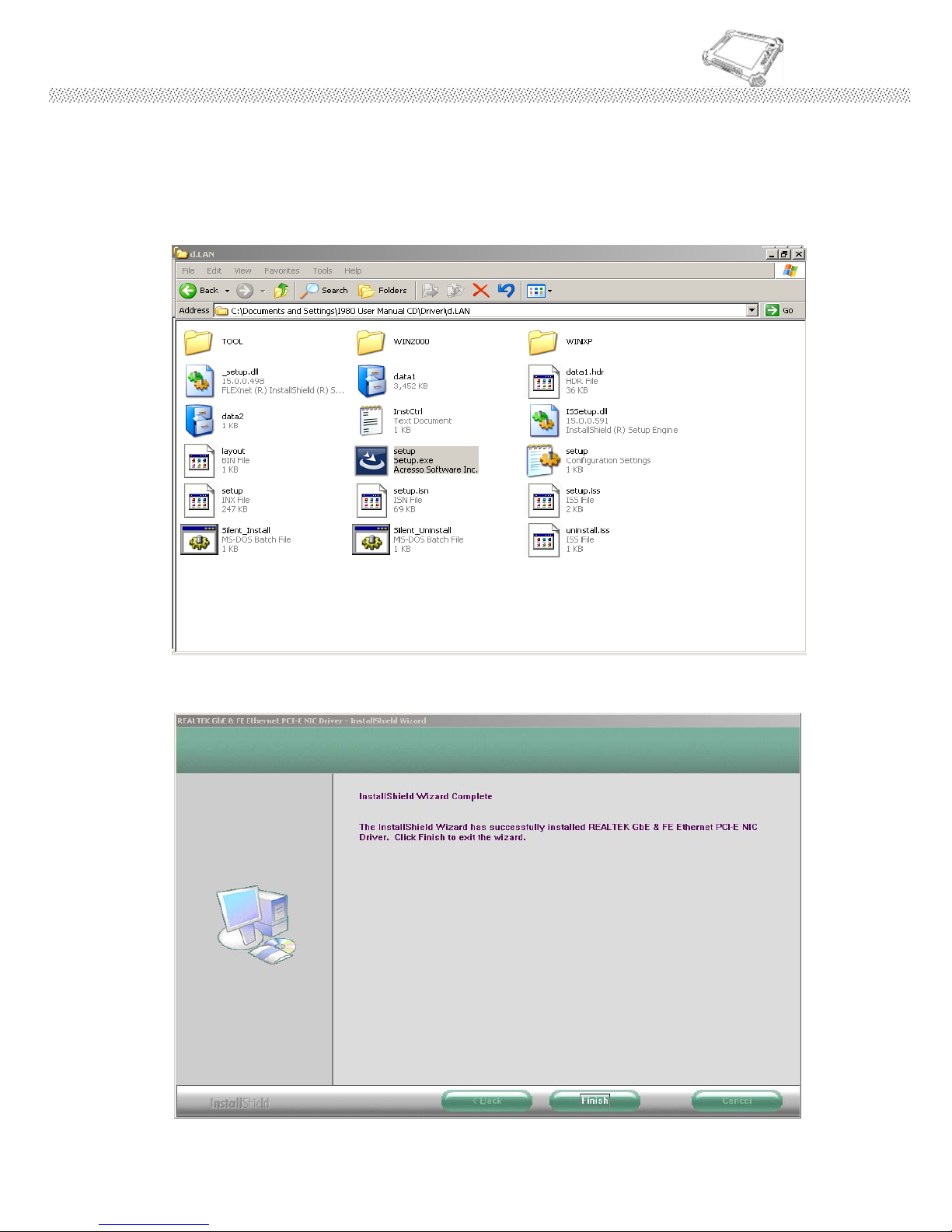
Rugged Computing
Users Manual Rugged Tablet PCs 55
4.4 LAN Driver Installation
Follow the steps below to complete the installation of the Realtek RTL8111B LAN
drivers. You will quickly complete the installation.
Step.1 Insert the Driver Utility CD. Open the file folder named “d_ LAN”, and
Click on “Setup” to start the setup procedure.
Step.2 Click on “Next” and step by step to install the driver then click on “Finish”
and proceed.

Rugged Computing
Users Manual Rugged Tablet PCs 56
4.5 Wireless LAN Driver Installation
Following the step by step to finish the driver installation
Step.1 Insert the Driver Utility CD. Open the file folder named “e_ Wireless” to
start the installation program.
NOTE: If you have installed your HotTab function, you must enable the wireless to
install your wireless driver.

Rugged Computing
Users Manual Rugged Tablet PCs 57
4.6 Bluetooth Driver Installations
Following the step by step to finish the driver installation
Step.1 Insert the Driver Utility CD. Open the file folder named “f_ Bluetooth”.
Press “Install” to start the installation program.
Step.2 Choose “I accept the terms in the license agreement” item and click “Next”
to go to the installation

Rugged Computing
Users Manual Rugged Tablet PCs 58
Step.3 Follow the installation procedure step by step and click “Next” to finish the
driver installation.

Rugged Computing
Users Manual Rugged Tablet PCs 59
4.7 HotTab Utility Driver Installations
With our HotTab software application utility, user can very easy to control and
program their usual hotkey for help their job.
Step.1 Insert the Driver Utility CD. Open the file folder named “g_ Hot TAB”.
Press the “Setup.exe” to start the installation program.
Step.2 Following the step by step and click “Next” to start the installation, Click
“Close” to finish the installation.
Note: Microsoft .NET Framework 2.0 is necessary before HotTab utility
installation. You can download from the following link.
http://www.microsoft.com/downloads/details.aspx?FamilyID=0856EACB-4362-4B
0D-8EDD-AAB15C5E04F5&displaylang=en

Rugged Computing
Users Manual Rugged Tablet PCs 60
4.8 Touch Driver Installation
Touch Kit is the Premier Touch software, which contains drivers of the touch panel
controllers for the specified communication connectors, RS232, PS/2 and USB,
and the other two utilities.
The two utilities are as follows:
Touch Tray support
This is utility for emulating the right and left button of mouse through
controlling touch panel. Users can toggle between right or left mouse
buttons by this utility.
Configuration support
The calibration and draw test of touch panel are done by this utility.
Besides, users can add or remove for new RS-232 or PS/2 touch panel
devices.
Follow these steps to install Touch Kit.
Step.1 Insert the Driver Utility CD into CD-ROM. Open the file folder named “h_
TouchKit”, then Click on “Setup.exe” to start the setup procedure.

Rugged Computing
Users Manual Rugged Tablet PCs 61
Step.2 Following the step by step and click “Next” to start the installation, Click
“Close” to finish the installation.
Step.3 Choose Install PS/2 interface driver and select “Next” to proceed.

Rugged Computing
Users Manual Rugged Tablet PCs 62
Step.4 Choose “None” for 4 point calibration and click “Next” to continue installation.
Step.5 After few seconds of installation, click on “Finish” and choose restart
computer to finish the installation.
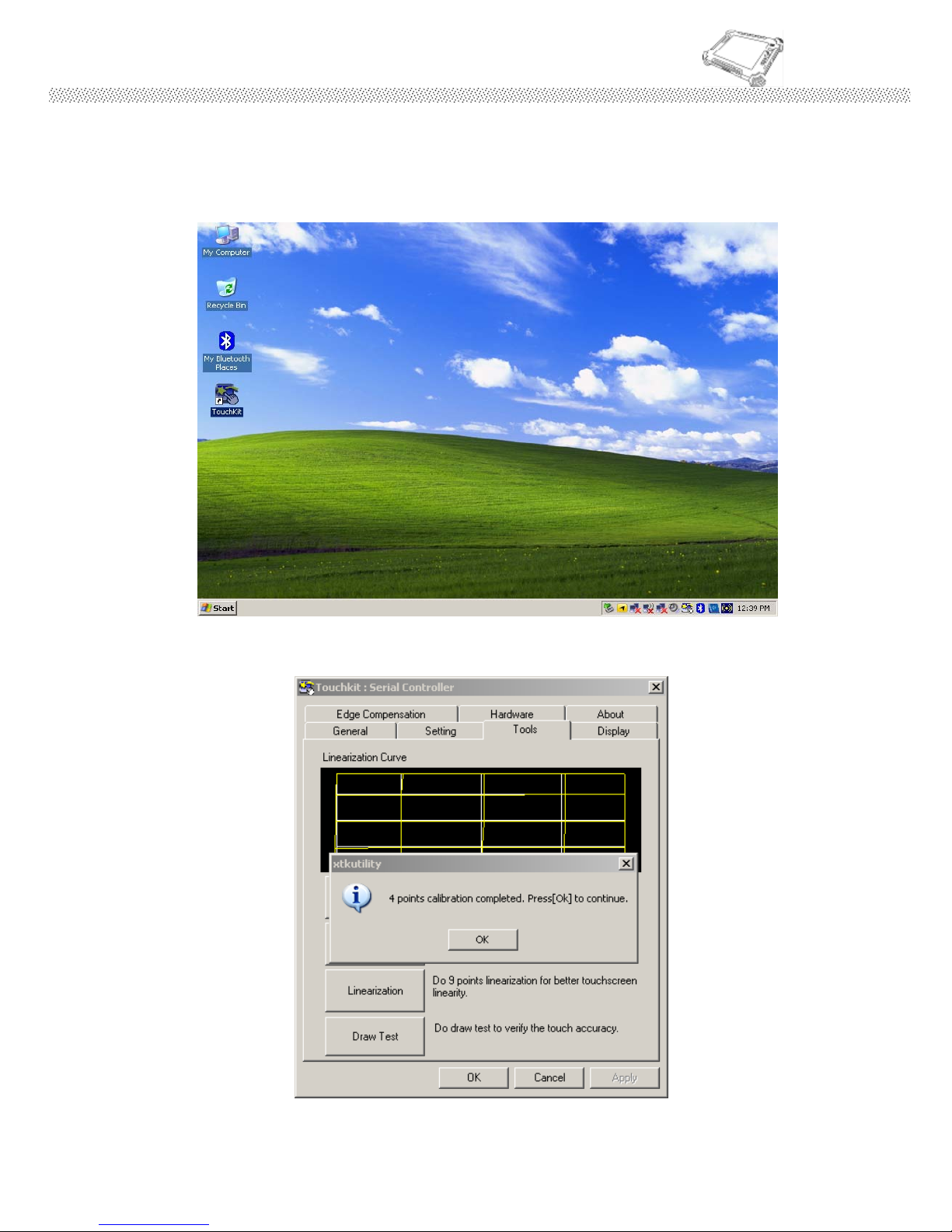
Rugged Computing
Users Manual Rugged Tablet PCs 63
Note: Configuration Utility
After finishing the installation, please follow the steps to test the configuration
utility.
Step.1 Click the “TouchKit” icon function in the desktop.
Step.2 Enter “General” function and choose the language you need. Then go to
next step.

Rugged Computing
Users Manual Rugged Tablet PCs 64
Step.3 Correct 4 point calibrations on screen with the Panel. Screen display as
follows
Step.4 If 4 point’s calibration tests are fine, push “yes” to finish the test.

Rugged Computing
Users Manual Rugged Tablet PCs 65
CHAPTER 5
Tips to take care of Your Tablet PC

Rugged Computing
Users Manual Rugged Tablet PCs 66
CHAPTER 5 TIPS TO TAKE CARE OF YOUR TABLET PC
There are few tips for location, cleaning guideline, and for take care of battery
pack and touch-screen. Please follow these tips for safeguarding the integrity of
your tablet PC data as well as the tablet PC itself.
5.1 General Protection Tips for Tablet PC
Please check the general protection tips for Tablet PC location and normal
operating.
Please do not put heavy objects on top of the tablet PC as this may damage
the display.
Do not use paper towels to clean the display but use the included soft cloth.
Avoid touching it with your fingers, pen, or pencil.
Allowing the backlight adjustment automatically turn off as a result of power
management is recommended rather than using a screen saver or other
software that prevents the power management form working.
10 °C and 50 °C is our recommended temperature for operating the tablet
pc-actual operating temperature depending on product specifications.
Avoid placing the tablet PC in a high humidity; extreme temperatures,
mechanical vibration, or heavy dust environment.
Keeping the tablet PC at least 15 cm (5 inches) away from electrical
appliances that can generate a strong magnetic field such as a TV,
refrigerator, motor, or a large audio speaker.
Avoid moving the tablet PC from a cold to a warm place in short time. A
temperature difference of more than 10 °C (18 °F) may cause condensation
inside the unit, which may damage the storage media.
Please do not place the tablet PC on an unstable surface.
Avoid the Direct Sunlight
5.2 Cleaning the Tablet PC
Make sure the tablet pc is turned off.
Never spray or pour any liquid directly onto the screen or case.
Wipe the screen with a clean, soft, lint-free cloth. This removes dust and
other particles.
The display area is highly prone to scratching. Do not use ketene type
material (ex. Acetone), Ethyl alcohol, toluene, ethyl acid or Methyl chloride to
clear the panel. It might permanently damage the panel.
If still not clean, apply a small amount of non-ammonia, non-alcohol based
glass cleaner onto a clean, soft, lint-free cloth, and wipe the screen

Rugged Computing
Users Manual Rugged Tablet PCs 67
5.3 Battery Protection Tips
It is recommended temperature range for charging the battery pack between
5℃ ~ 45℃.
To avoid harm to the battery, recharge the battery pack when it is nearly
discharged. When recharging, make sure that the battery pack is fully
charged.
The battery pack is a consumable product and the following conditions will
shorten its life:
Frequently charging the battery pack
When using, charging, or storing the battery in high temperature condition
To avoid hastening the deterioration of the battery pack thereby prolonging its
useful life, minimize the number of times you charge it so as not to frequently
increase its internal temperature.
A higher environment temperature will cause the battery pack’s temperature
to rise. Avoid charging the battery pack inside a closed vehicle and in hot
weather condition. Also, charging will not start if the battery pack is not within
the allowed temperature range.
It’s recommended that don’t charge the battery pack more than once a day.
Charging the battery pack with the system’s power off is recommended.
To maintain the battery pack’s operating efficiency, store it in a cool dark
place removed from the tablet PC and with 30 % ~ 40 % charge remaining.
Avoid installing or removing battery pack when tablet PC is in Standby mode.
Charging time will be prolonged when the tablet PC is turned on.

Rugged Computing
Users Manual Rugged Tablet PCs 68
5.4 Touch screen Protection Tips
Avoid using excessive force to the display, when use the finger or the
included touch screen stylus pen on the display, the recommended force
can not over 200gf.
Besides the included stylus, using a sharp or metallic object may cause
scratches and damage the display, thereby causing errors.
Wipe the touch screen with a clean, soft, lint-free cloth.
Using the touch screen during low temperature (less than 5℃) may cause a
slower response time, this is normal. A normal response time may be
restored upon returning to indoor temperature.
When there is noticeable discrepancy in the operation of the touch screen
function (wrong location on intended operation or improper display resolution),
refer to the Windows operating system for instructions on recalibrating the
touch screen display.

Rugged Computing
Users Manual Rugged Tablet PCs 69
5.5 Trouble shooting from A to L
A. Battery Problem
Condition Check Point
The battery does not
charge (Battery
Charge indicator does
not light orange.
Make sure that the AC adapter is properly connected.
Make sure that the battery is not too hot or cold. Allow
time for the battery pack to return to room
temperature.
Make sure that the battery pack is installed correctly.
Make sure that the battery terminals are clean.
B. Bluetooth Transmission Problem
Condition Check Point
I cannot connect to
another device with
Bluetooth wireless
technology.
Make sure that both devices have activated Bluetooth
feature.
Make sure that the distance between the two devices
are not over 10 meters or that there are no walls or
other obstructions between the devices.
Make sure that the other device is not in “Hidden”
mode.
Make sure that both devices are compatible.
C. Display Problem
Condition Check Point
Nothing appears on
the screen.
During operation, the screen may automatically turn
off as a result of power management. Press any key to
see if the screen comes back.
The brightness level might be too low. Increase
brightness by pressing the button.
D. Date/Time Problems
Condition Check Point
The date or time is
incorrect.
Correct the date and time via the operating system or
BIOS Setup program.
After you have performed everything as described above
and still have the incorrect date and time every time you
turn on the tablet PC, the RTC (Real-Time Clock) battery is
at the end of its life. Call an authorized dealer to replace
the RTC battery.

Rugged Computing
Users Manual Rugged Tablet PCs 70
E. Hardware Driver Problem
Condition Check Point
The tablet PC does
not recognize a newly
installed device.
The device may not be correctly configured in the
BIOS Setup program. Run the BIOS Setup program to
identify the new type.
Make sure if any device driver needs to be installed.
(Refer to the documentation that came with the
device.)
Make sure if the device needs any jumper or switch
settings. (Refer to the documentation that came with
the device.)
Check the cables or power cords for correct
connections.
For an external device that has its own power switch,
make sure that the power is turned on.
F. Hard Drive Problem
Condition Check Point
The hard disk drive
error message
appears on the
screen.
The hard disk drive has defects. Ask your dealer for
help.
The hard disk drive
operations seem slow.
The data files stored on the hard disk drive may be
fragmented. Use a tool such as Window’s Disk
Defragmenter to defragment the files.
The hard disk drive
indicator glows without
blinking.
The data files stored on the hard disk drive may be
fragmented. Use a tool such as Window’s Disk
Defragmenter to defragment the files.
G. LAN Problem
Condition Check Point
I cannot access the
network.
Make sure that the LAN cable is properly connected to
the RJ-45 connector and the network hub.
Make sure that the network configuration is
appropriate.
Make sure that the user name or password is correct.

Rugged Computing
Users Manual Rugged Tablet PCs 71
H. Power Management Problems
Condition Check Point
The tablet PC does
not enter Standby or
Hibernation mode
automatically.
If you have a connection to another computer, the
tablet PC does not enter Standby or Hibernation mode
if the connection is actively in use.
Make sure that the Standby or Hibernation time-out is
enabled.
Doesn’t enter Standby
or Hibernation mode
immediately.
If the tablet PC is performing an operation, it normally
waits for the operation to finish.
The tablet PC does
not resume from
Standby or
Hibernation mode.
The tablet PC automatically enters Standby or
Hibernation mode when the battery pack is empty.
Do any one of the following:
- Connect the AC adapter to the tablet PC.
- Replace the empty battery pack with a fully charged
one.
I. Startup Problems
Condition Check Point
When you turn on the
tablet PC, it does not
respond and the
Power indicator does
not light green.
If you are using an external AC power, make sure that
the AC adapter is correctly and securely connected. If
so, make sure that the electrical outlet works properly.
If you are using the battery power, make sure that the
battery is not discharged.
When the tablet PC is connected to AC power and
hard disk drive temperature is below 5 oC, the optional
heater would turn on as indicated by the hard disk
drive / heater indicator glowing in red (if the item HDD
Preheat under the Advanced menu of your BIOS
Setup is set at Enabled). Wait awhile.
When you turn on the
tablet PC, it stops after
POST.
Restart your tablet PC.

Rugged Computing
Users Manual Rugged Tablet PCs 72
J. Software Problems
Condition Check Point
An application
program does not
work correctly.
Make sure that the software is correctly installed.
If an error message appears on the screen, consult
the software program’s documentation for further
information.
If you are sure the operation has stop, reset the tablet
PC.
K. Sound Problems
Condition Check Point
No sound is produced.
Make sure that the volume control is not set too low.
Increase volume by pressing the button.
Make sure that the tablet PC is not in Standby mode.
If using an external speaker, make sure that the
speaker is properly connected.
Distorted sound is
produced.
Make sure that the volume control is not set too high
or too low. In most cases, a high setting can cause the
audio electronics to distort the sound.
The external audio
device does not work.
Make sure that your tablet PC is equipped with the
driver needed.
Click the speaker symbol on the taskbar and check
the Windows volume control.
Check the volume control of your tablet PC.

Rugged Computing
Users Manual Rugged Tablet PCs 73
L. Wireless LAN Problem
Condition Check Point
Can not use the
wireless LAN feature.
Make sure that the wireless LAN feature is turned on.
Transmission quality is
poor.
Your tablet PC may be in an out-of-range situation.
Move your tablet PC closer to the Access Point or
another wireless LAN device it is associated with.
Check if there is high interference around the
environment and solve the problem as described next.
Radio interference
exists.
Move your tablet PC away from the device causing the
radio interference such as microwave oven and large
metal objects.
Plug your tablet PC into an outlet on a different branch
circuit from that used by the affecting device.
Consult your dealer or an experienced radio
technician for help.
I cannot connect to
another wireless LAN
device.
Make sure that the wireless LAN feature is turned on.
Make sure that the SSID setting is the same for every
wireless LAN device in the network.
PC is not recognizing changes. Restart the tablet PC.
Make sure that the IP address or subnet mask setting
is correct.
I cannot communicate
with the computer in
the network when
Infrastructure mode is
configured.
Make sure that the Access Point your tablet PC is
associated with is powered on and all the LEDs are
working properly.
If the operating radio channel is in poor quality,
change the Access Point and all the wireless station(s)
within the BSSID to another radio channel.
Your tablet PC may be in an out-of-range situation.
Move your tablet PC closer to the Access Point it is
associated with.
Make sure that your tablet PC is configured with the
same security option (encryption) to the Access Point.
Use the Web Manager/Telnet of the Access Point to
check whether it is connected to the network.
Reconfigure and reset the Access Point.
I cannot access the
network.
Make sure that the network configuration is
appropriate.
Make sure that the user name or password is correct.
You have moved out of range of the network.
Turn off power management.
